HOW TO
Sichern einer PostgreSQL (Geo)-Datenbank für Esri Support Services
Zusammenfassung
Unter bestimmten Umständen kann Esri Support Services das Sichern einer PostgreSQL-Datenbank oder -Geodatabase anfordern.In diesem Artikel werden die erforderlichen Prozesse für die Sicherung einer PostgreSQL-Datenbank zum Freigeben für Esri Support beschrieben.
Es kann zwar mehrere Wege geben, eine Datenbank zu sichern, es gibt jedoch spezifische unterstützte Prozesse für die Sicherung dieser Datenbanken für die Verwendung und erfolgreiche Wiederherstellung durch Esri Support.
Vorgehensweise
Hinweis: In diesem Artikel sehen Sie ein Video, in dem die Backup-Prozesse für PostgreSQL (Geo)-Datenbanken beschrieben werden: So sichern Sie eine PostgreSQL (Geo)-Datenbank für Esri Support Services
Voraussetzungen:
- Auf die ausführbare Datei psql und das Dienstprogramm pg_dump auf dem Datenbankcomputer zugreifen
- Die Anmeldeinformationen eines Datenbankadministrators (Benutzer mit Superuser-Berechtigung) für die Datenbank
- Zugriff auf den Speicherort, an dem das Datenbank-Backup gespeichert wird – in der Regel der Computer mit dem Datenbankserver
Sammeln wichtiger Informationen über Ihre PostgreSQL-Umgebung:
- Öffnen Sie als Administrator eine Eingabeaufforderung und ändern Sie die Verzeichnisse in den PostgreSQL bin-Ordner, z. B.:
C:\Windows\system32>cd C:\Programme\PostgreSQL\11\bin
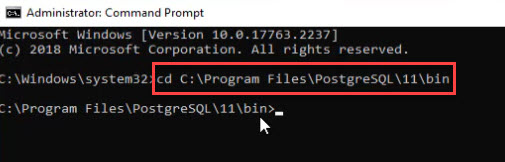
- Stellen Sie eine Verbindung als Superuser mit psql her, z. B.:
C:\Programme\PostgreSQL\11\bin>psql -U postgres
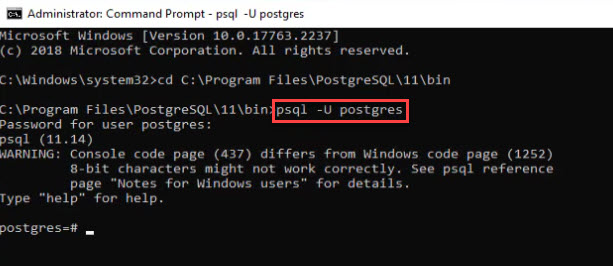
Das folgende Skript sammelt Informationen über Ihre Datenbank und Ihren Datenbankcluster, die bei der Wiederherstellung Ihrer Datenbank helfen.
- Ändern Sie den Eintrag \c <DatabaseName> in der vierten Zeile des nachfolgenden Skripts, sodass dort der Name der Datenbank steht, die Sie sichern möchten.
- Kopieren Sie das gesamte Skript und fügen Sie es in die psql-Eingabeaufforderung ein:
\o EsriBackupInfo.txt\\ – Legt den Namen der Ausgabedatei für die Ergebnisse unserer psql-Befehle fest. SELECT version(); \\ – Gibt die Version von PostgreSQL zurück. \l+ \\ – Listet die Datenbanken im Cluster zusammen mit den notwendigen Informationen zu ihrer Konfiguration auf \c<DatabaseName> \\ – Verbindet uns mit der Datenbank, die wir zur Sicherung vorbereiten. Ersetzen Sie <DatabaseName> durch den tatsächlichen Namen Ihrer Datenbank (d.h.: \c Backmeup). show search_path; \\ – Listet den in der Datenbank, mit der wir verbunden sind, konfigurierten Suchpfad auf. select description from sde.sde_version; \\ – Gibt die Version der Geodatenbank zurück. \du+ \\ – Listet die Anmeldungen/Rollen in der Datenbank einschließlich ihrer Attribute und Mitgliedschaften auf. \dn+ \\ – Listet die Schemas, deren Besitzer und die Zugriffsberechtigungen auf. \db+ \\ – Listet die Tablespaces und ihre Größen auf. \q \\ – Beendet die psql-Befehlszeile.
- Drücken Sie bei Bedarf auf die Eingabetaste, um die letzte Zeile des Skripts auszuführen und verlassen Sie die PSQL-Befehlszeile, um zum Bin-Ordner zurückzukehren.

- Navigieren Sie unter Verwendung eines Dateimanagers wie Windows Datei-Explorer zum Ordner bin und suchen Sie die mit dem Skript generierte Datei EsriBackupInfo.txt. Diese muss dem Esri Support zusammen mit der Dump-Datei zur Verfügung gestellt werden, die beim Sicherungsprozess erstellt wird.
Sichern der Datenbank:
- Kehren Sie zum Befehlszeilenfenster zurück und vergewissern Sie sich, dass Sie sich im PostgreSQL bin-Verzeichnis befinden:

- Aktualisieren Sie den folgenden Skript. Ersetzen Sie dazu die Elemente in Klammern durch entsprechende Werte für Ihre Umgebung:
pg_dump -U <superuser> -p <port> -Fc -v -d <DatabaseName> -f "<PathToWriteBackupFileTo>"
Ersetzen:
- <superuser> mit einer Login-Rolle, die Superuser-Berechtigung hat.
- <port> mit der Portnummer, die Ihr Cluster abhört. Der Standardwert lautet 5432.
- <DatabaseName> mit dem Namen der Datenbank, die Sie sichern.
- <PathToWriteBackupFileTo> mit dem Speicherort, an dem Sie die Auszugsdatei speichern möchten.
Weitere Informationen zu den mit pg_dump verwendeten Befehlszeilenoptionen finden Sie in der PostgreSQL pg_dump-Dokumentation.
- Kopieren Sie das aktualisierte pg_dump-Skript und fügen Sie es in die Befehlszeile ein. Für eine Datenbank mit dem Namen "backmeup" wäre dies beispielsweise:
C:\Programme\PostgreSQL\11\bin>pg_dump -U postgres -p 5432 -Fc -v -d backmeup -f "C:\PG_Backups\backmeup.dmp"

- Drücken Sie die Eingabetaste.
- Geben Sie das Passwort für den Superuser ein, der im pg_dump-Skript verwendet wird, und drücken Sie auf die Eingabetaste, um pg_dump auszuführen und die Datenbank zu sichern:

- Das Dienstprogramm pg_dump beginnt damit, Informationen in die Dump-Datei und in das Befehlszeilenfenster zu schreiben. Sobald der Schreibvorgang beendet ist und die Befehlszeile wieder die Eingabeaufforderung mit dem Pfad zum bin-Ordner anzeigt, ist die Sicherung abgeschlossen (siehe nächste Abbildung):
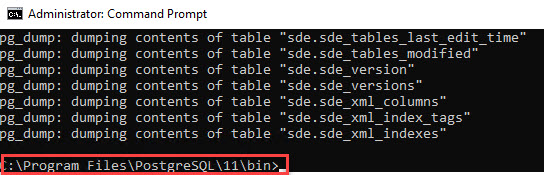
Bereitstellen der Datei für Esri Support:
Gehen Sie wie folgt vor, wenn die Sicherung erfolgreich abgeschlossen wurde:
- Navigieren Sie mit einem Dateimanager zu dem Ordner, den Sie im pg_dump-Skript angegeben haben, und suchen Sie Ihre Dump-Datei (siehe nächste Abbildung).
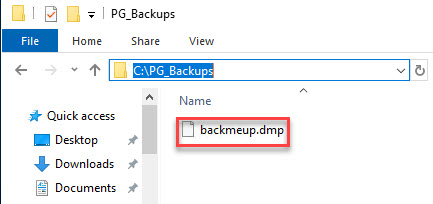
- Kopieren Sie die Dump-Datei und die Datei EsriBackupInfo.txt, die zuvor im Ordner bin angelegt wurde (siehe unten).
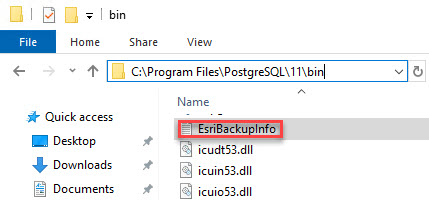
- Stellen Sie dem Esri Support beide Dateien zur weiteren Problembehandlung zur Verfügung.
Artikel-ID: 000026422
Unterstützung durch ArcGIS-Experten anfordern
Beginnen Sie jetzt mit dem Chatten

